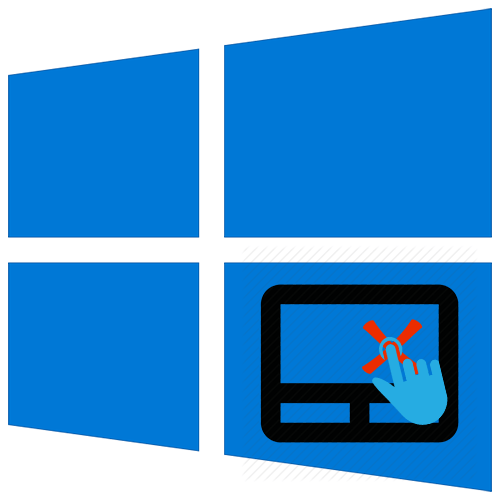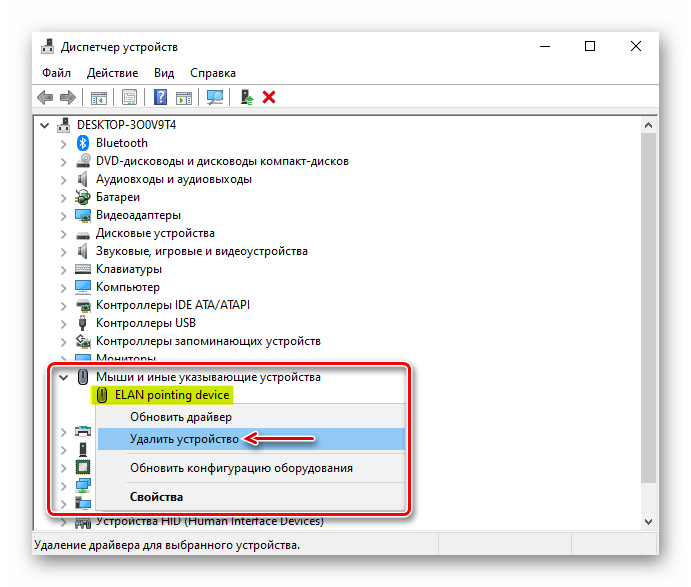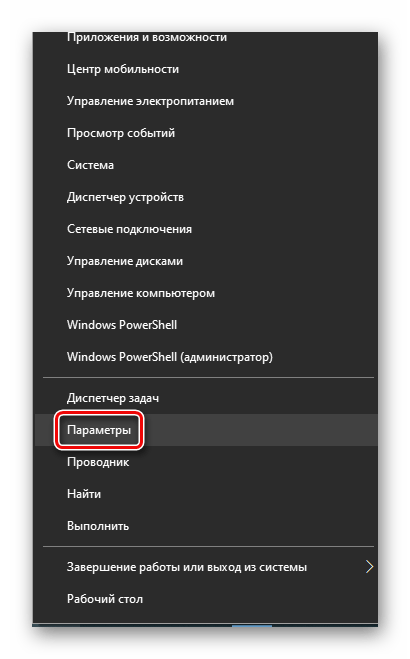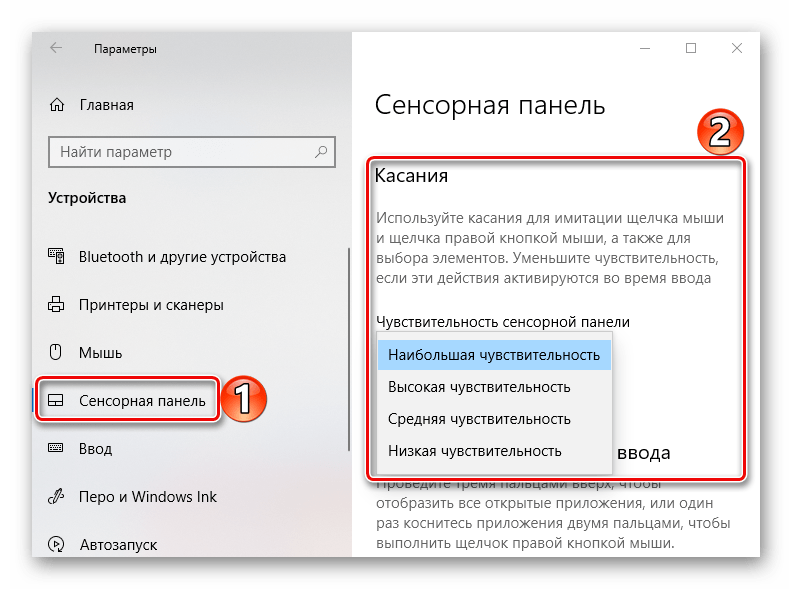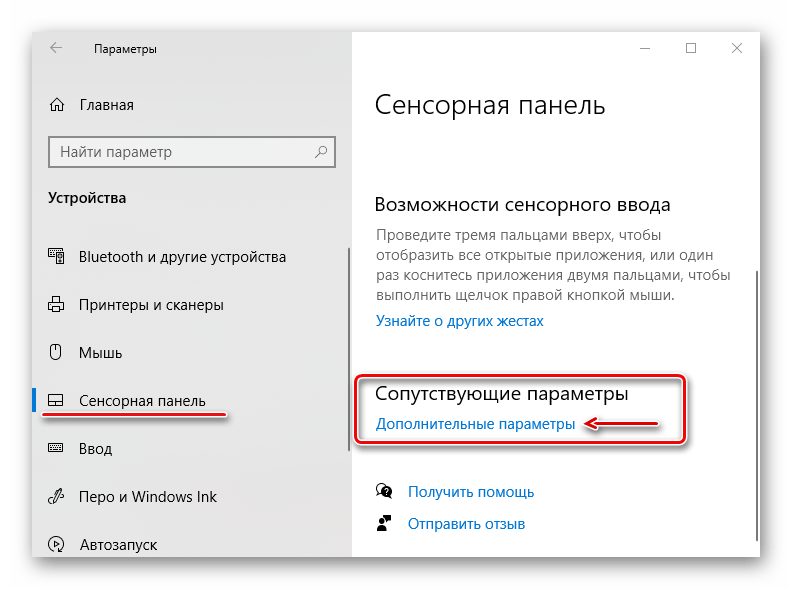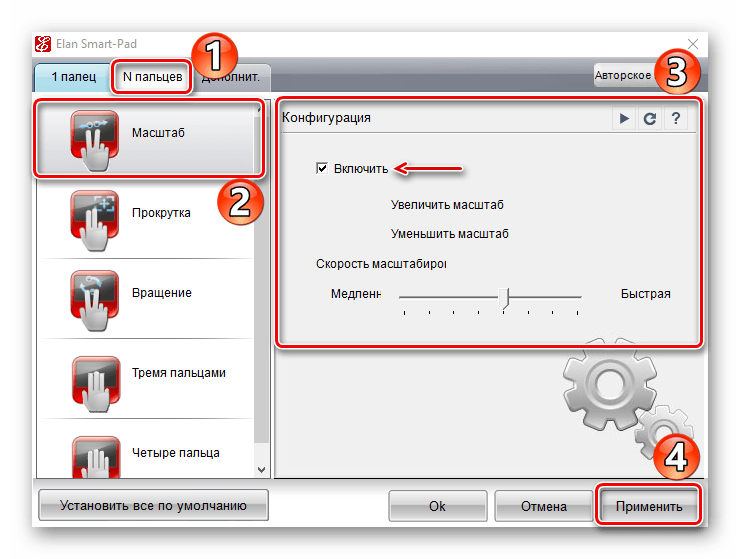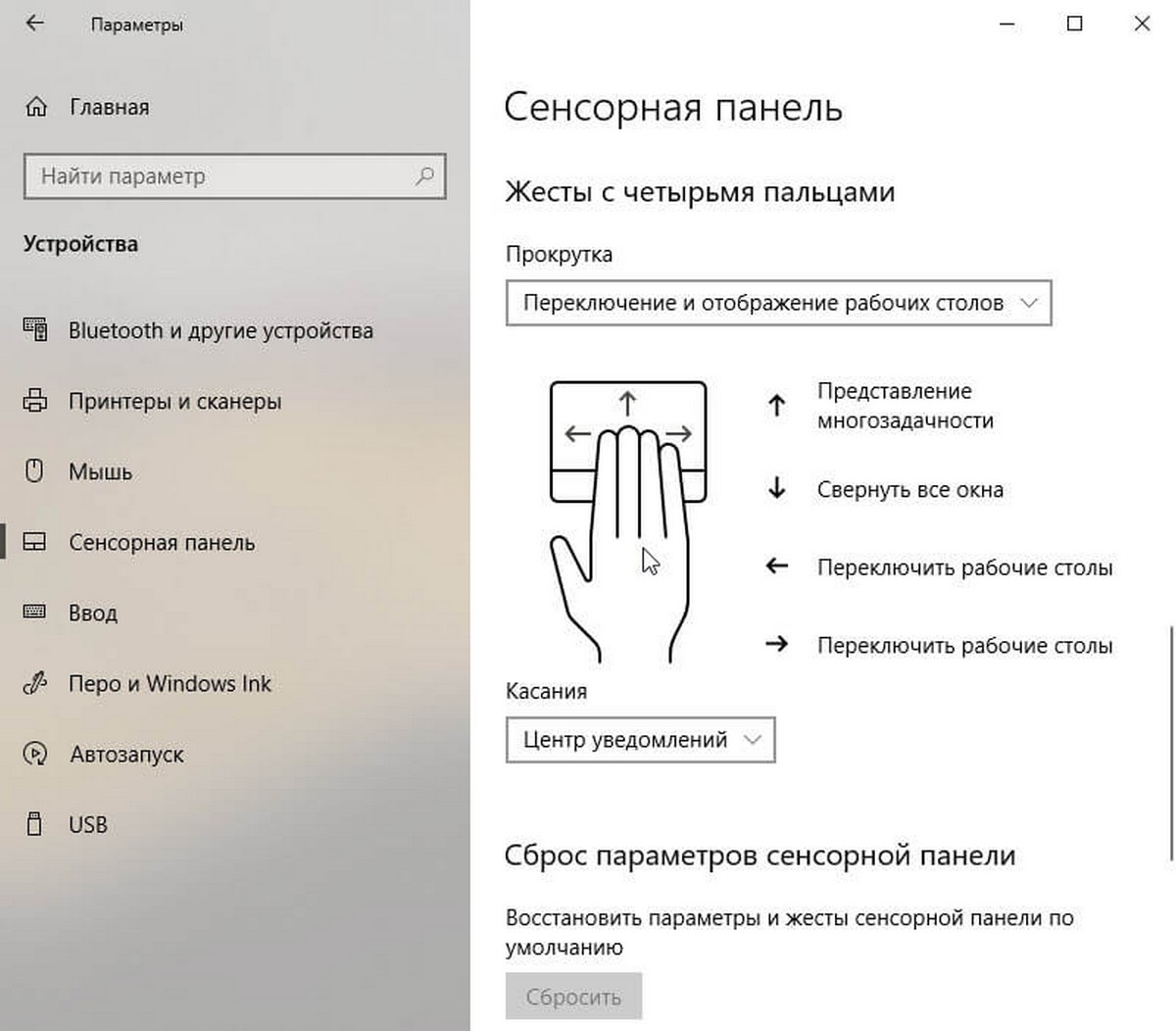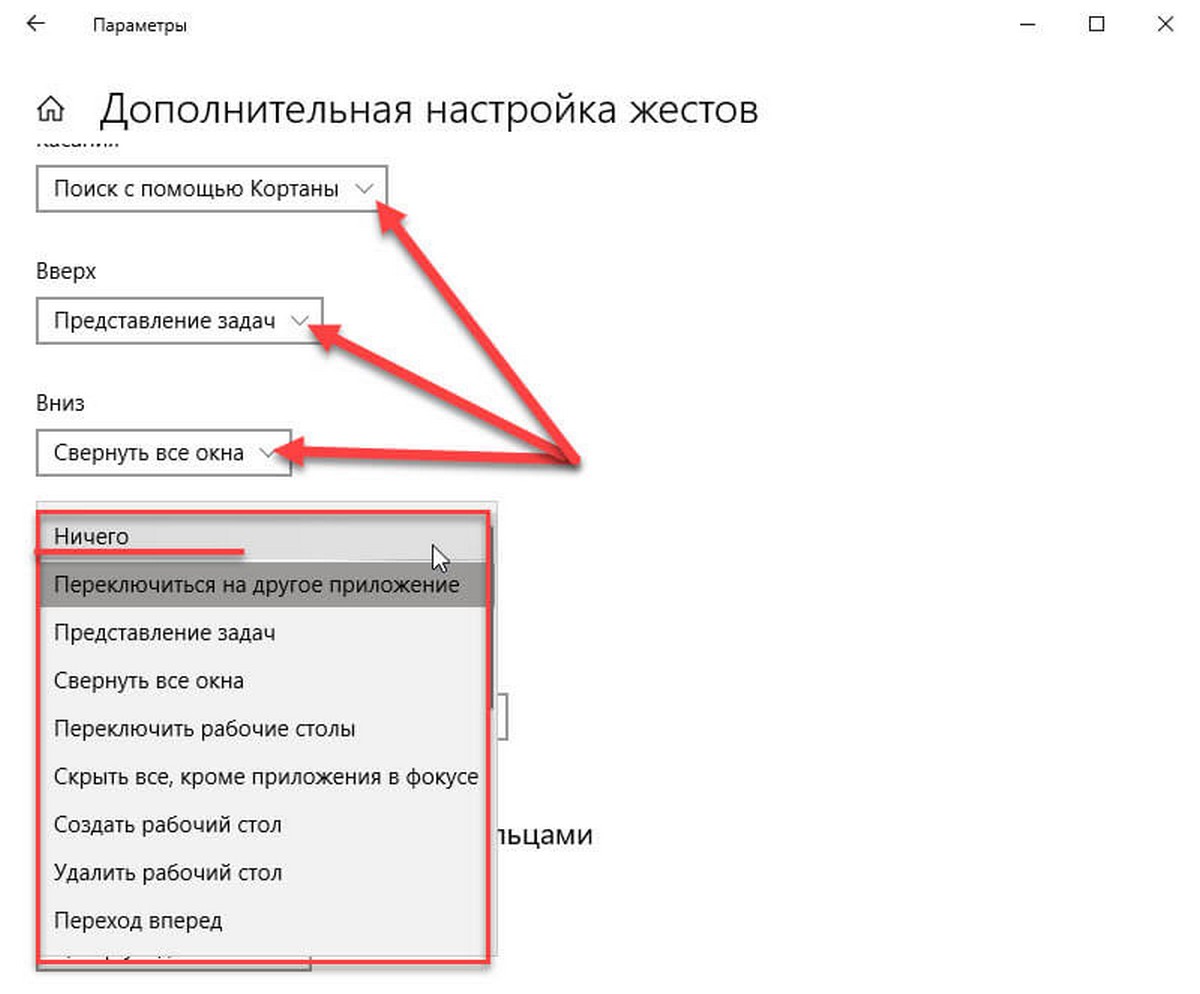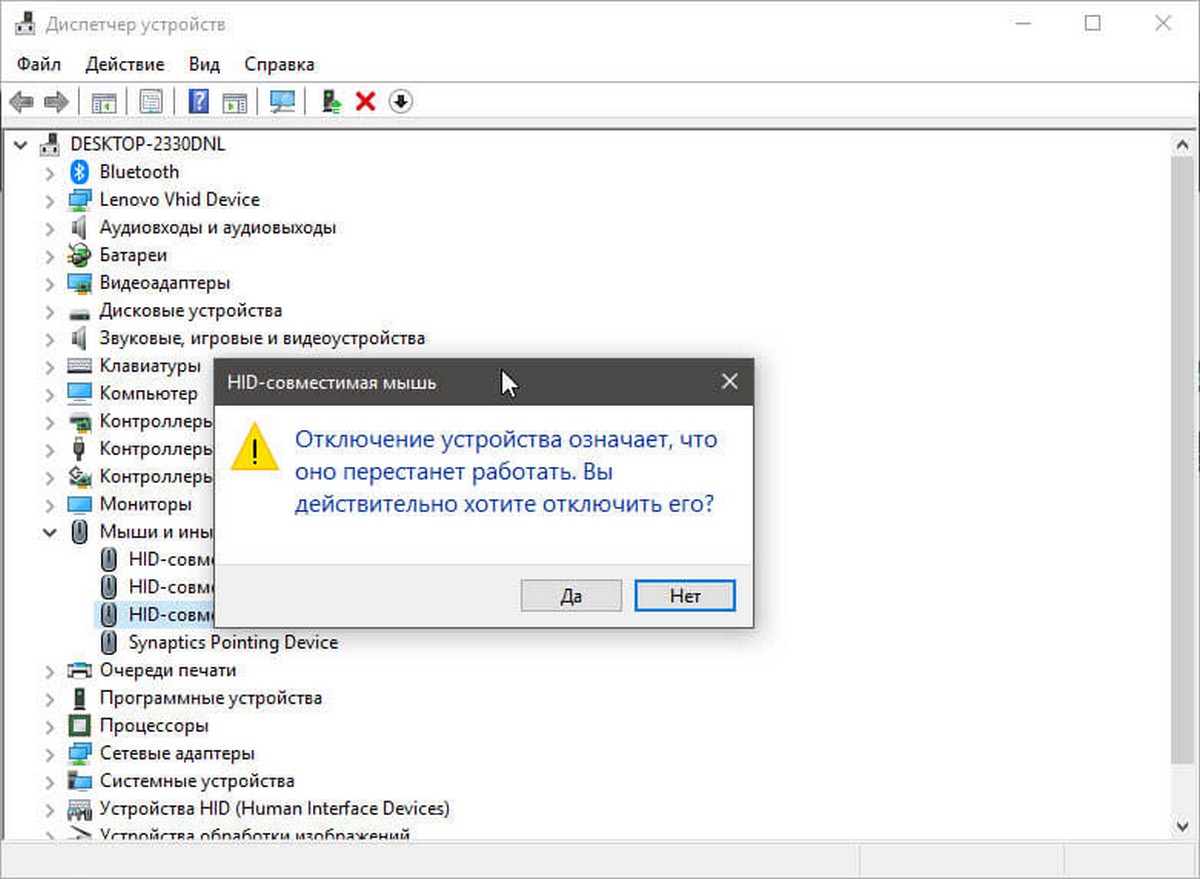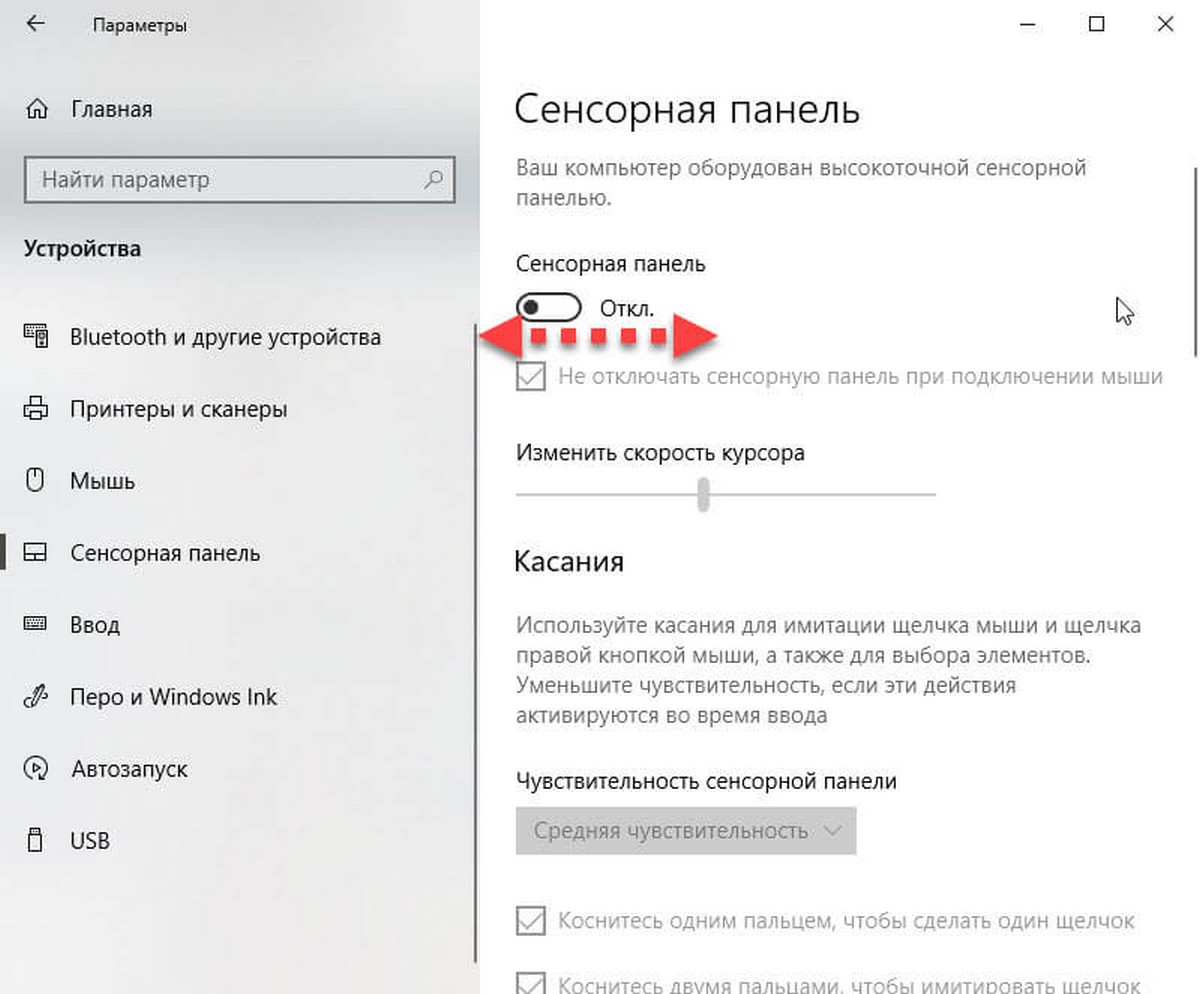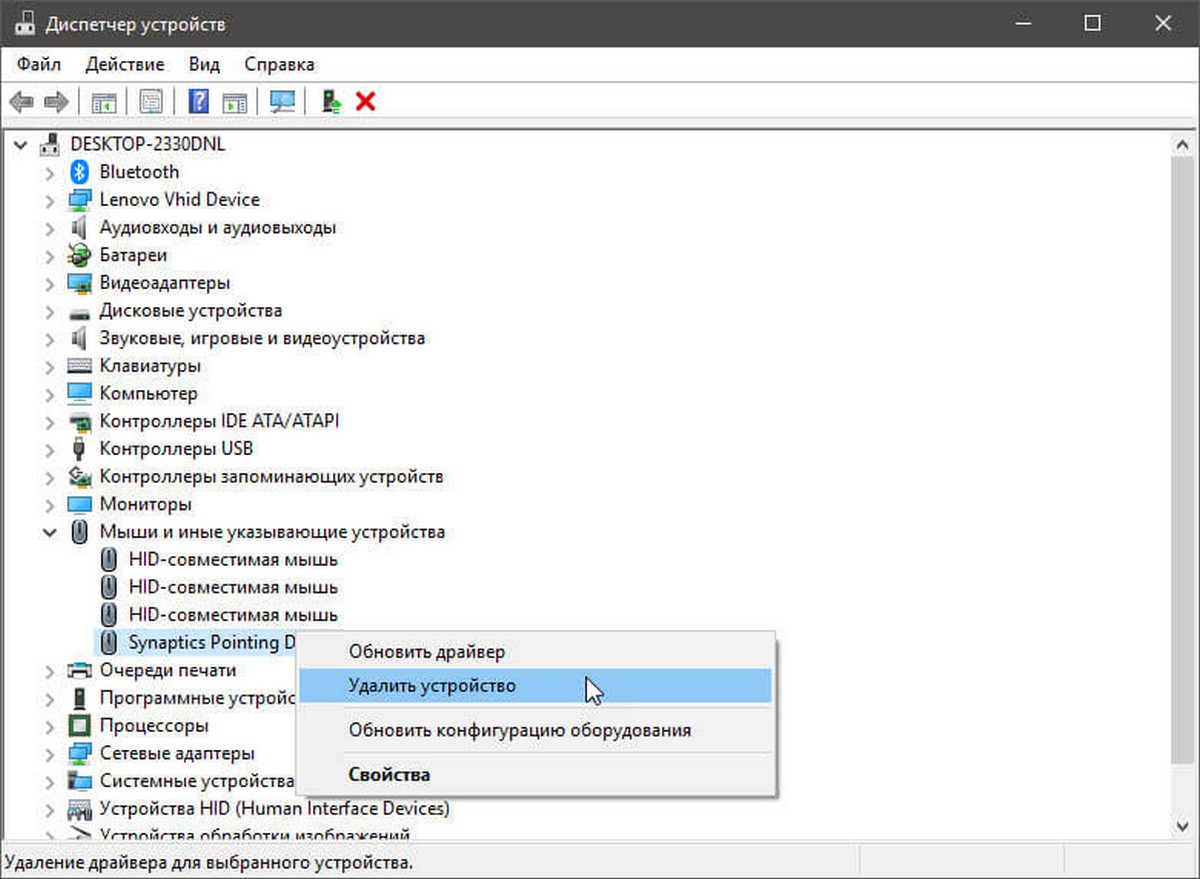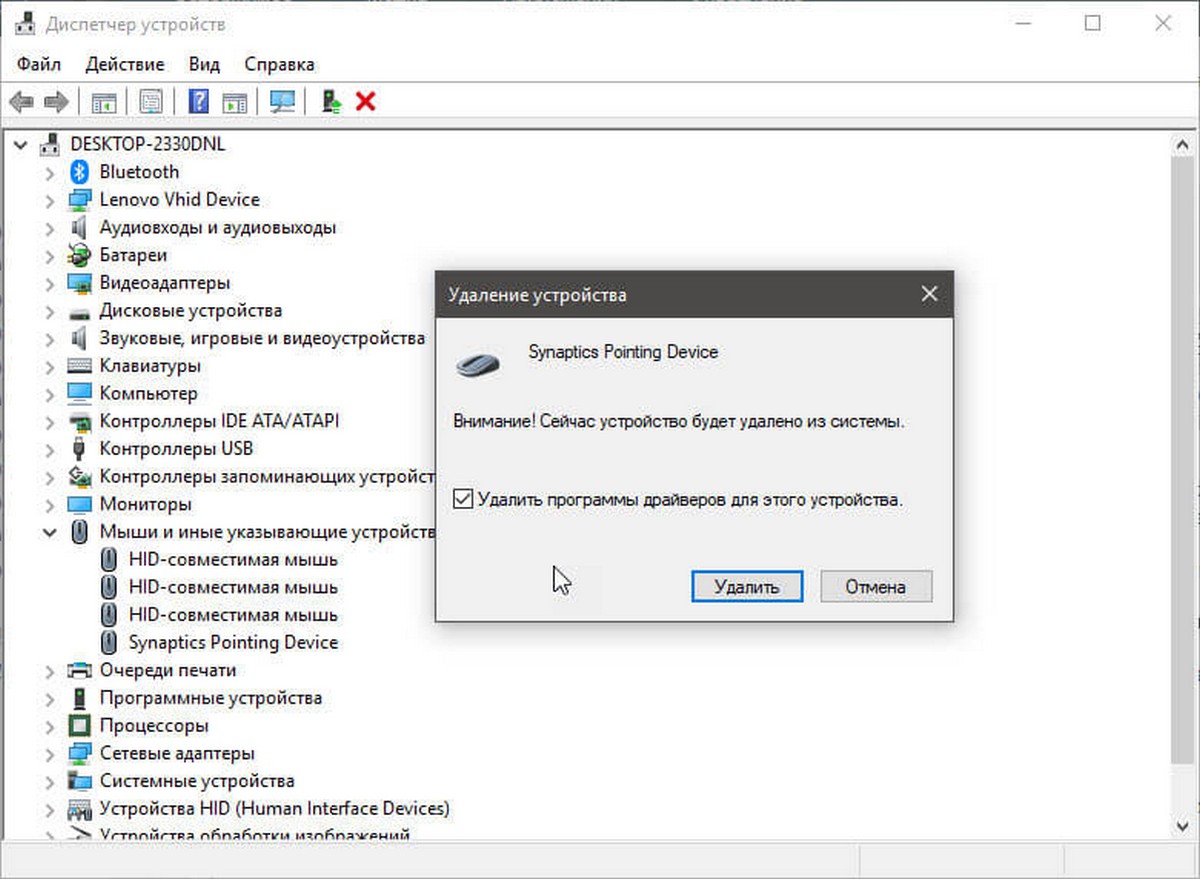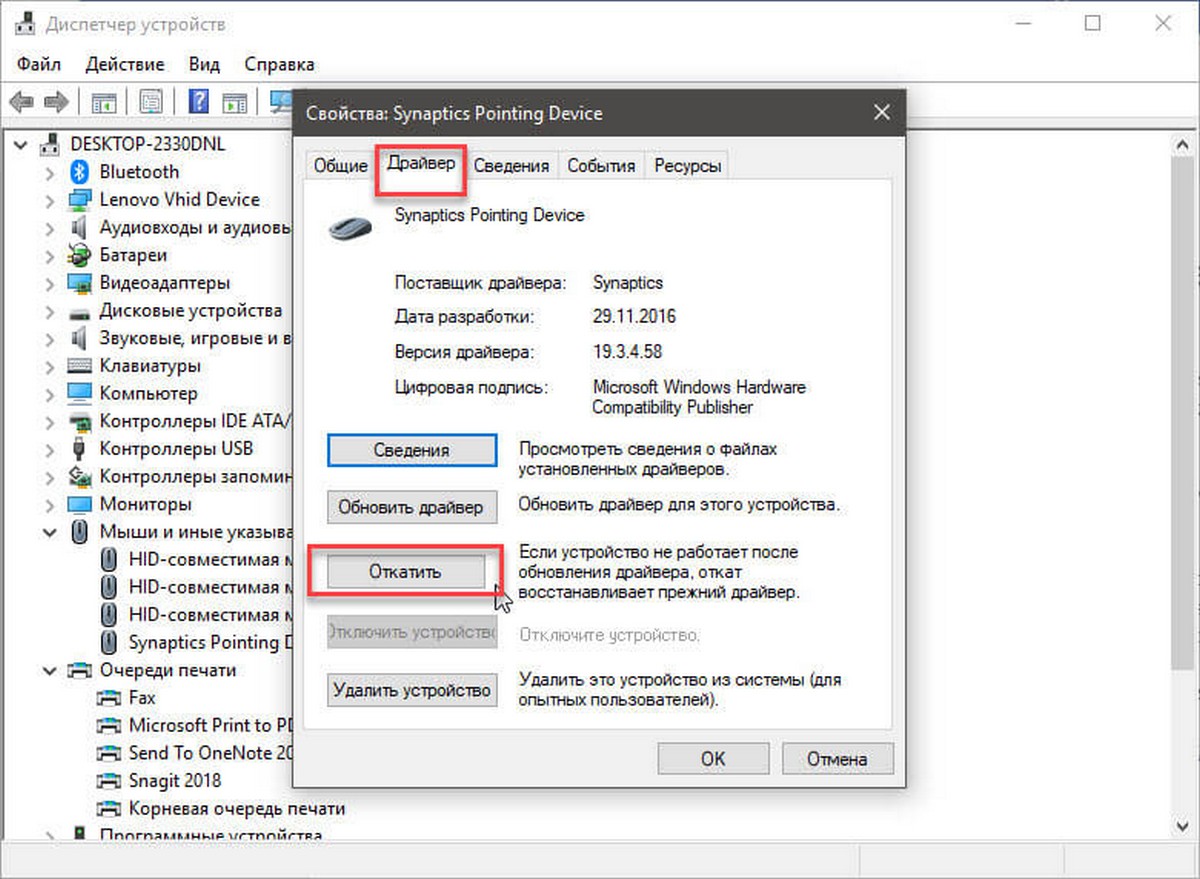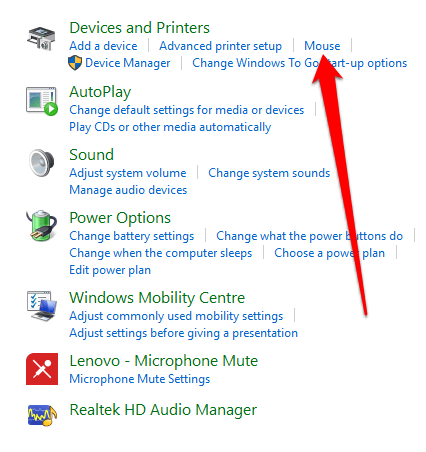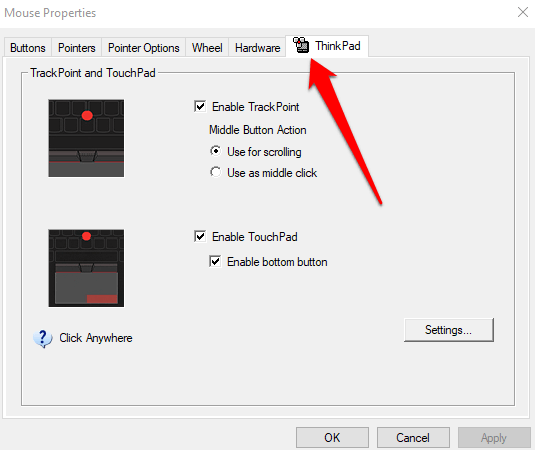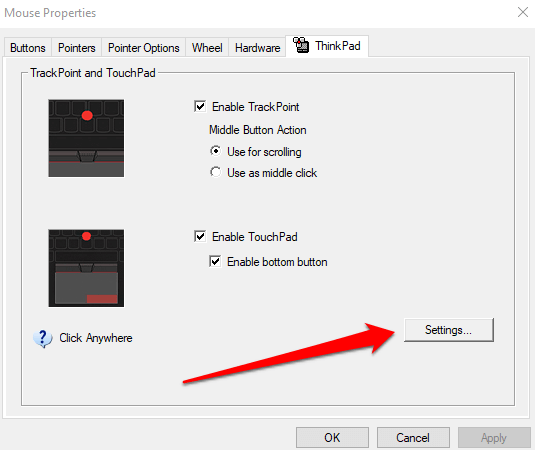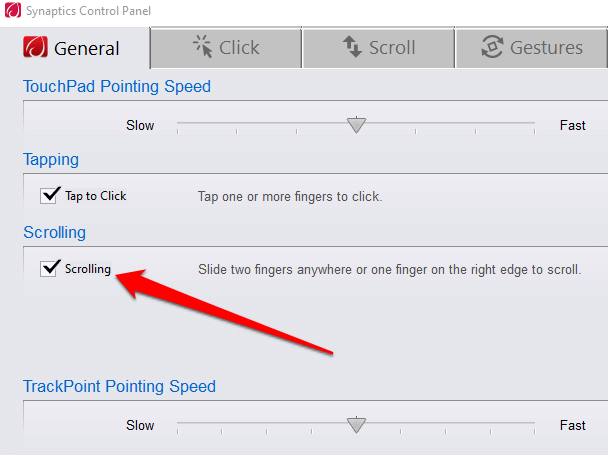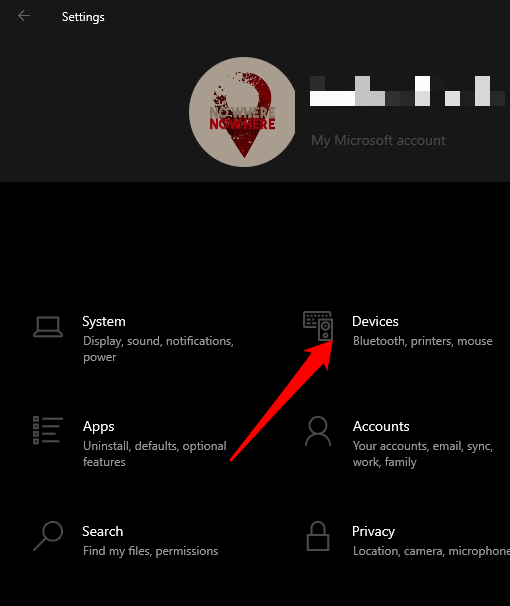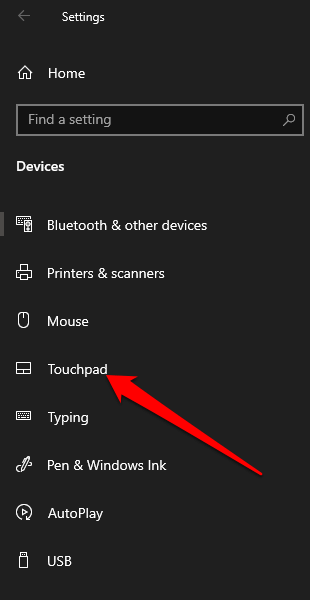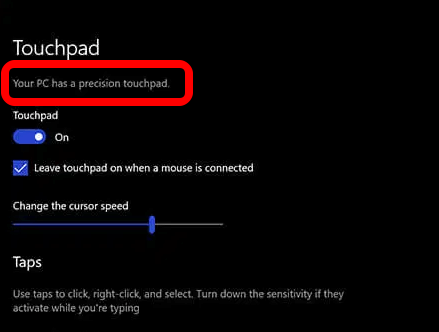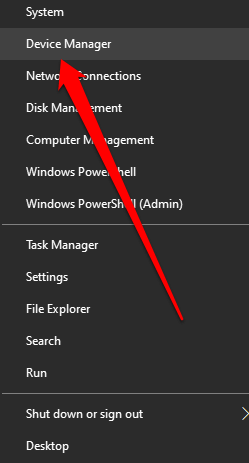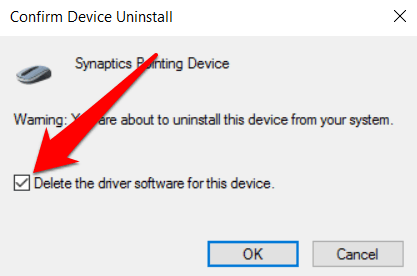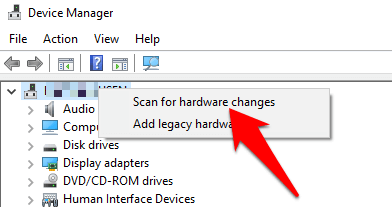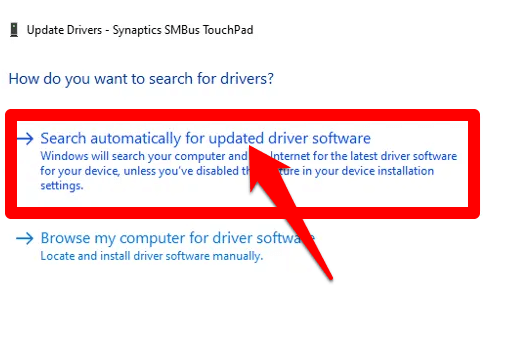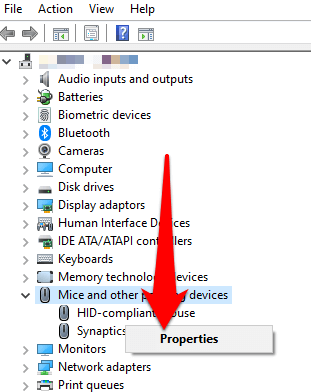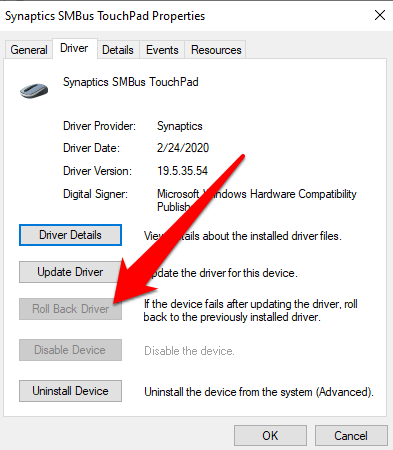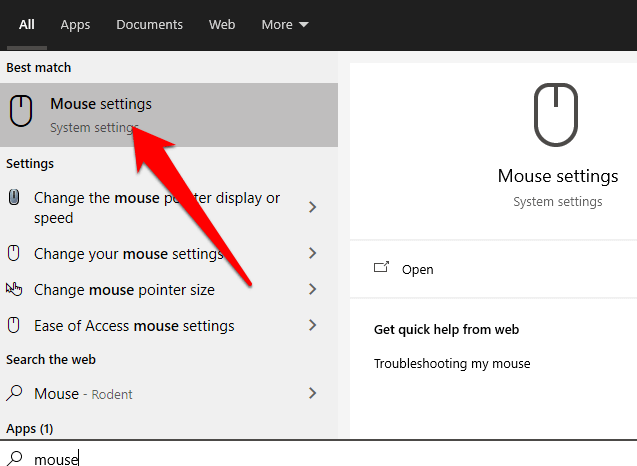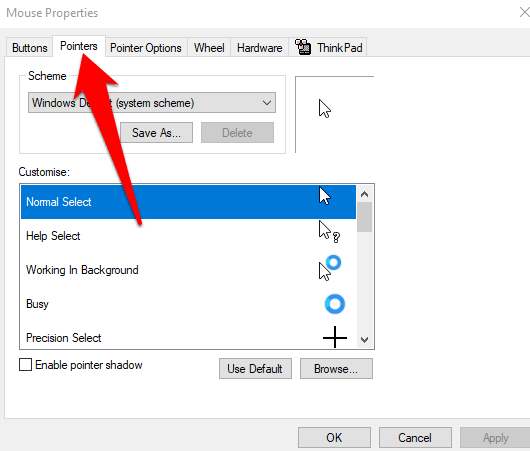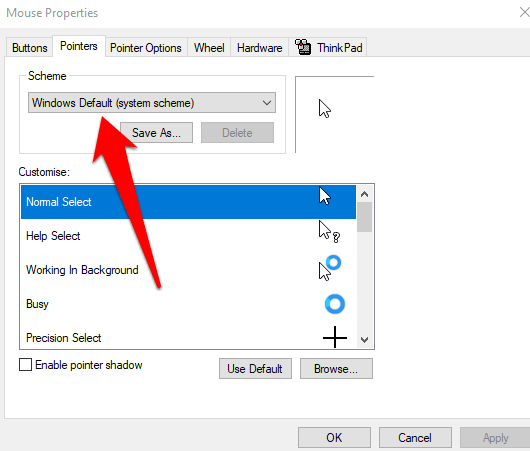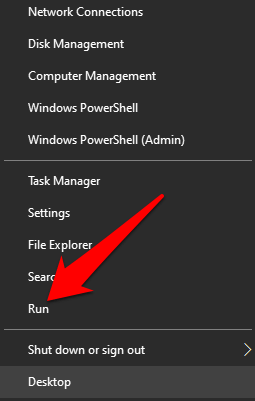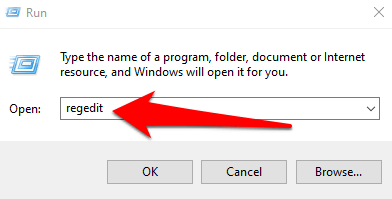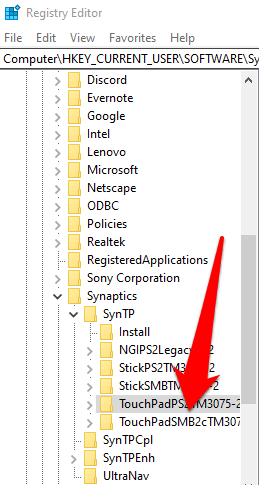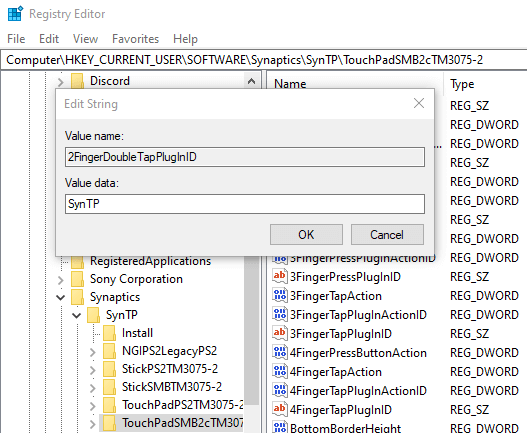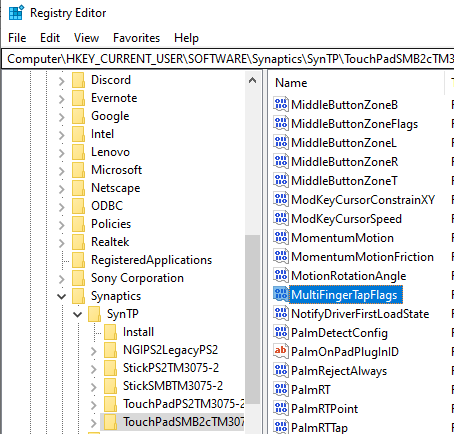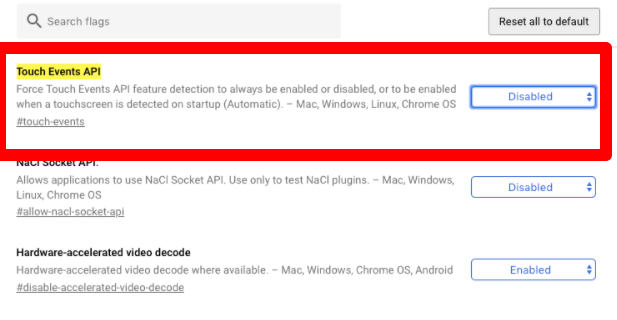не работают жесты на тачпаде lenovo windows 10
Восстановление работы жестов для тачпада ноутбука с Windows 10
Способ 1: Обновление драйвера
Чаще всего жесты недоступны или плохо работают при отсутствии драйвера сенсорной панели. Чтобы его установить, зайдите на официальный сайт производителя устройства, перейдите в соответствующий раздел и скачайте самую свежую версию ПО. О том, как загрузить драйверы для тачпада ноутбуков Lenovo, ASUS и Acer мы подробно писали в отдельных статьях.
Подробнее: Как скачать и установить драйвера для тачпада ноутбуков Acer, Lenovo, ASUS
Если предыдущий драйвер был установлен неправильно, что и привело к проблеме, то следующий может установиться так же, а значит, неисправность останется. В этом случае попробуйте удалить устройство вместе со старыми драйверами, а затем переустановите их заново.
Если на серверах Microsoft есть подходящее ПО для тачпада, после перезапуска системы оно будет установлено, поэтому сразу проверяем работу жестов. При сохранении проблемы устанавливаем драйверы, скачанные с официального сайта производителя ноутбука.
Способ 2: Включение панели
Вместе с драйверами обычно устанавливается дополнительное программное обеспечение, с помощью которого можно управлять панелью, в том числе включать и отключать жесты. Рассмотрим, как это сделать на примере вспомогательного ПО ETD Ware для сенсорной панели Elan Smart-Pad.
Иногда помогает остановка и повторная активация тачпада. Но не делайте этого, если под рукой нет компьютерной мышки, иначе после отключения сенсорной панели вы потеряете управление компьютером.
Способ 3: Сброс статики
Статическое электричество – одна из главных причин сбоев оборудования системных блоков ПК и ноутбука. Один разряд может частично или полностью вывести из строя usb-порт, камеру, тачпад, сканер отпечатков пальца и др. Это актуальная и часто обсуждаемая на форумах проблема, поэтому производители в таких случаях советуют сбрасывать статику.
Полностью отключите ноутбук от переменного тока, выньте аккумулятор, нажмите и в течение 15-20 секунд удерживайте кнопку питания. Если устройство со встроенным аккумулятором, просто отключите его от электросети. После этого ставьте батарею, подключите адаптер и загрузите систему.
Попробуйте написать о своей проблеме в службу поддержки производителя ноутбука, в крайнем случае, обратитесь к разработчику сенсорной панели (Elan, Synaptics, ALPS). Возможно, они смогут помочь. Но причиной отсутствия реакции на жесты могут быть и аппаратные неисправности. Поэтому если ни один из способов не подействует, придется отнести ноутбук в сервисный центр.
Помимо этой статьи, на сайте еще 12422 инструкций.
Добавьте сайт Lumpics.ru в закладки (CTRL+D) и мы точно еще пригодимся вам.
Отблагодарите автора, поделитесь статьей в социальных сетях.
Не работают жесты тачпада в Windows 10.
Публикация: 28 September 2018 Обновлено: 17 January 2019
Windows 10 предлагает более десяти жестов тачпада. В дополнение к стандартным нажатиям, касаниям, прокручиванием страниц и жестам увеличения, существуют другие жесты, такие как три пальца, чтобы показать рабочий стол, и открыть центр действия.
Если вам нравится использовать стандартные жесты, вам понравятся новые жесты которые используют три пальца, например:
Хотя эти жесты удобны для всех пользователей, чтобы быстро перемещаться, пользователи жалуются, что один или несколько жестов тачпада не работают.
Если на вашем ноутбуке с Windows 10, один или несколько жестов сенсорной панели не работают, вы можете использовать следующие решения, чтобы вернуть жесты тачпада в рабочее состояние на вашем ноутбуке.
Проверьте, работают ли другие жесты.
Для некоторых жестов требуется точная сенсорная панель. Итак, если ваш ноутбук не оснащен точной сенсорной панелью, некоторые жесты могут не работать. Если не работают один или два жеста, это, скорее всего, потому, что у вашего ноутбука нет высокоточного тачпада.
Вы можете перейти к разделу «Парамеры» → «Устройства» → «Сенсорная панель», чтобы проверить, имеет ли ваш ноутбук высокоточную сенсорную панель.
Проверьте, установлен ли драйвер тачпада.
Жесты не работают, если на ПК не установлен нужный драйвер сенсорной панели. Если вы еще не установили драйвер сенсорной панели, загрузите его с веб-сайта производителя вашего устройства и установите его прямо сейчас.
Проверьте, не отключены ли жесты.
В Windows 10 предусмотрены настройки для включения или отключения отдельных жестов. Мы предлагаем вам проверить, вероятно вы случайно отключили один или несколько жестов.
Перейдите в приложение «Параметры» → «Устройства» → «Сенсорная панель» в разделе «Сопутствующие параметры» нажмите на ссылку «Дополнительная настройка жестов».
На странице настройки поведения жестов, разверните выпадающий список нужного вам жеста и установите значение отличное от «Ничего».
Включить и выключить сенсорную панель.
Отключение, а затем включение тачпада может снова заставить работать нужный вам жест. Вы можете отключить его с помощью диспетчера устройств или с помощью приложения Windows 10 «Параметры».
Внимание: Если у вас нет под рукой мыши, пожалуйста, не пытайтесь отключить сенсорную панель одним из этих способов, поскольку, как только тачпад будет отключен, вам понадобится мышь, чтобы управлять ПК. Кроме того, вам необходимо подключить мышь (не требуется, если вы знаете, как перейти к диспетчеру устройств и включить сенсорную панель с помощью клавиатуры), чтобы включить ранее отключенную сенсорную панель.
Отключить сенсорную панель с помощью диспетчера устройств.
Шаг 2: После того, как на вашем экране появился диспетчер устройств, разверните «Мыши и иные указывающие устройства», чтобы увидеть запись установленного тачпада.
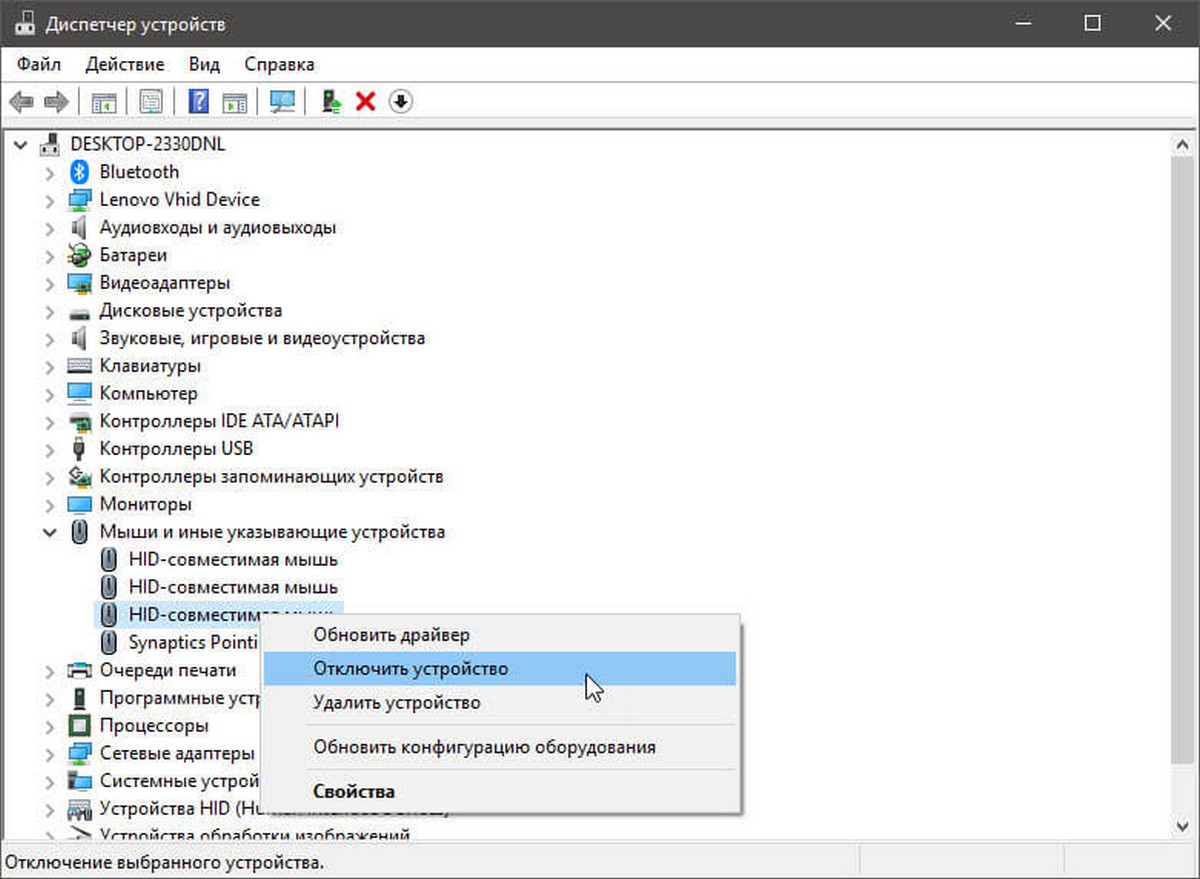
Шаг 3: Кликните правой кнопкой мыши на записи соответствующей вашей сенсорной панели, и выберите вариант «Отключить устройство». Нажмите кнопку «Да», когда вы увидите «Отключение устройства означает что оно перестанет работать к его прекращению. Вы действительно хотите его отключить его?», Чтобы отключить сенсорную панель.
Чтобы снова включить сенсорную панель, вам нужно кликнуть правой кнопкой мыши на отключенном устройстве и затем нажать кнопку «Включить устройство».
Отключить сенсорную панель с помощью приложения «Параметры».
Шаг 1: Откройте «Параметры», нажав сочетание клавиш Win + I.
Шаг 2: Перейдите в раздел «Устройства» → «Сенсорная панель» и передвиньте ползунок переключателя в положение «Откл.»
Чтобы включить сенсорную панель передвиньте ползунок в положение «Вкл.»
Переустановите драйвер сенсорной панели.
Шаг 1: Откройте диспетчер устройств. Разверните «Мыши и иные указывающие устройства», чтобы увидеть запись вашего тачпада.
Шаг 2: Кликните правой кнопкой мыши на вкладке тачпада, а затем нажмите кнопку «Удалить устройство».
Шаг 3: В следующем приглашении, выберите «Удалить драйвер» для этого устройства, а затем нажмите кнопку «Удалить», чтобы удалить драйвер.
Шаг 4: Перезагрузите компьютер.
Шаг 5: Загрузите последнюю версию драйвера для вашей сенсорной панели с сайта производителя ПК, а затем установите его.
Шаг 6: Снова перезагрузите компьютер.
Восстановите старую версию драйвера сенсорной панели.
Если сенсорная панель перестала работать после обновления драйвера до последней версии, вы можете попробовать восстановить предыдущую версию драйвера. Это просто. Вот как это сделать.
Шаг 1: Кликните правой кнопкой мыши кнопку меню «Пуск» и выберите «Диспетчер устройств».
Шаг 2: Разверните «Мыши и иные указывающие устройства», чтобы увидеть запись сенсорной панели. Если вы не видите эту запись, вероятно, потому что аппаратное обеспечение сенсорной панели не работает или драйвер не установлен.
Шаг 3: Нажмите правой кнопкой мыши на запись тачпада и выберите «Свойства».
Шаг 4: Перейдите на вкладку «Драйвер». Нажмите кнопку «Откатить», чтобы автоматически восстановить предыдущую версию драйвера.
Хотя эти жесты помогают вам быстро переключаться между приложениями и делать вашу работу быстрее, не все пользователи, используют жесты, предлагаемые в ОС Windows 10.
Так как все эти действия могут быть выполнены с помощью сочетания клавиш, и многие пользователи предпочитают использовать их вместо жестов.
9 лучших способов исправить жесты сенсорной панели, не работающие в Windows 10
Windows 10 поддерживает различные жесты тачпада. Помимо типичного слайда для прокрутки и жестов масштабирования, вы можете использовать такие жесты, как прокрутка двумя пальцами, смахивание тремя пальцами от себя, чтобы показать открытые окна, и смахивание тремя пальцами к себе, чтобы отобразить рабочий стол. К сожалению, некоторые пользователи Windows 10 не могут воспользоваться этими жестами, поскольку они не работают на их ПК. Если вы столкнулись с той же проблемой, когда жесты сенсорной панели не работают, вот несколько рабочих решений, позволяющих решить эту проблему.
Предлагаемые решения варьируются от простого изменения указателя мыши до обновления драйверов. Попробуйте все решения на своих ноутбуках HP, Lenovo, Samsung, Acer, Dell и т. Д. И посмотрите, какое из них вам подходит. После завершения каждого решения перезагрузите компьютер. Пробуя следующие решения, старайтесь держать под рукой беспроводную мышь.
Давайте сразу перейдем к решениям.
1. Перезагрузите компьютер.
Если жесты сенсорной панели внезапно перестают работать, первое, что вам следует сделать, это перезагрузить компьютер. Иногда такое простое решение творит чудеса.
2. Очистите сенсорную панель.
Затем очистите тачпад вашего ноутбука. Иногда из-за жирных пальцев и пота на тачпаде начинает накапливаться грязь. Очистка тачпада чистой тканью поможет вам контролировать жесты тачпада.
3. Включите сенсорную панель.
Некоторые компьютеры с Windows позволяют отключать тачпад. Возможно, вы случайно отключили тачпад, и поэтому он может не работать.
Чтобы включить тачпад, перейдите в Настройки на вашем компьютере, а затем в Устройства.
Нажмите на сенсорную панель на левой боковой панели. Вы увидите переключатель под сенсорной панелью. Включи это. Если он уже включен, выключите и снова включите его. Перезагрузить компьютер. Прокрутите вниз на той же странице, и вы найдете множество жестов. Включите их в соответствии с вашими потребностями.
Наконечник: Включите настройку «Оставлять тачпад включенным, когда подключена мышь».
4. Изменить указатель мыши
Многие пользователи Windows 10 предположили, что изменение указателя мыши решило проблему жестов сенсорной панели. Для этого выполните следующие действия:
Шаг 1: Откройте Панель управления на вашем компьютере.
Шаг 2: Выбрав режим просмотра в виде мелких значков, щелкните мышью.
Шаг 3: Перейдите на вкладку Указатели. В разделе «Схема» выберите схему, отличную от текущей, или выберите «Нет». Нажмите кнопку «Применить» и перезагрузите компьютер.
5. Включите жесты в настройках сенсорной панели.
На некоторых компьютерах вам необходимо включить жесты сенсорной панели, которые вы хотите использовать вручную. Для этого выполните первые два шага описанного выше решения, т. Е. Перейдите в Панель управления> Мышь. Затем щелкните крайний правый параметр рядом с «Оборудование». На разных компьютерах он имеет разные имена, такие как Настройки устройства, Тачпад, Synaptics и т. Д.
Заметка: Если вы не видите вкладку настроек сенсорной панели, узнайте, как это исправить.
Нажмите «Настройки» на сенсорной панели.
Вы увидите различные жесты. Установите флажок рядом с ними, чтобы включить их. Кроме того, щелкните значок шестеренки рядом с каждым жестом, чтобы открыть дополнительные параметры.
Совет профессионала: Нажмите «Настройки по умолчанию» внизу, чтобы сбросить жесты до значений по умолчанию.
6. Проверьте антивирус.
Иногда даже ваша антивирусная программа мешает жестам тачпада. Если ваш антивирус недавно получил обновление, это может быть причиной вашей проблемы. Либо отключите, либо удалите антивирус на время, чтобы посмотреть, решит ли он проблему с жестами.
7. Обновите жесты сенсорной панели.
Часто жесты сенсорной панели не работают из-за устаревших или поврежденных драйверов. Чтобы исправить это, вам необходимо обновить драйверы сенсорной панели.
Шаг 1: Щелкните правой кнопкой мыши значок меню «Пуск» и выберите в списке «Диспетчер устройств».
Шаг 2: Разверните «Мыши и другие указывающие устройства». Щелкните правой кнопкой мыши драйвер сенсорной панели и выберите в меню «Обновить драйвер». Следуйте инструкциям на экране, чтобы обновить драйвер онлайн. После обновления драйвера перезагрузите компьютер. Ознакомьтесь с нашим руководством о том, как правильно обновлять драйверы в Windows 10.
Наконечник: Вы найдете драйвер сенсорной панели по его имени. Однако, если вы видите две HID-совместимые мыши, попробуйте обе. Один из них будет для тачпада.
8. Откат или удаление драйверов.
Иногда вместо обновления драйвера проблему решает откат. Так что попробуйте и это. Зайдите в диспетчер устройств. Щелкните правой кнопкой мыши драйвер сенсорной панели и выберите «Свойства».
Перейдите на вкладку Драйвер и нажмите Откатить драйвер (если он активен). Перезагрузите компьютер и посмотрите, устранена ли проблема. Если жесты работают, обновите драйвер, как показано выше. Если обновление возвращает проблему, выполните откат и оставьте его без обновления, пока производитель не отправит обновление, чтобы исправить это.
Еще одно решение, связанное с драйверами, которое вы должны попробовать, — это удалить драйверы сенсорной панели. Щелкните правой кнопкой мыши драйвер сенсорной панели в диспетчере устройств и выберите «Удалить драйвер». Перезагрузите компьютер.
9. Ремонт тачпада.
Помните старую добрую опцию «Установка и удаление программ»? То же самое можно использовать для ремонта тачпада. Для этого откройте поиск Windows и введите «Программы и компоненты». Нажмите здесь. Узнайте, как открыть классическую панель «Установка и удаление программ».
Найдите драйвер для тачпада. Щелкните его правой кнопкой мыши и выберите «Восстановить».
Исправить
Мы надеемся, что одно из вышеперечисленных решений должно было исправить жесты сенсорной панели, не работающие в Windows 10. Если проблема не исчезнет, посетите сайт производителя вашего компьютера, чтобы получить другие советы по устранению неполадок. Вы можете проверить HP, Dell, а также Веб-сайты Lenovo.
Следующий:
Когда ваша сенсорная панель вернется в действие, и вы будете довольны, ознакомьтесь с 19 полезными советами для Windows 10 по следующей ссылке.
Не работают жесты на тачпаде lenovo windows 10
В Windows 10 захожу в «Пуск» / «Параметры» / «Мышь и сенсорная панель» и не вижу там настройки «Двойное касание». Вместо настроек тачпада есть только ссылка «Дополнительные параметры мыши», по которой открывается отдельное окно «Свойства: мышь» с кучей настроек для устройсва «Synaptics TouchPad V8.1», но нужножо жеста касания двумя пальцами там нет.
У моего друга ноутбук Asus и там есть такая настройка прямо в «Параметрах» Windows 10 без взяких дополнительных окон.
Как можно активировать касание двумя пальцами вместо правой кнопки мыши?
Нашел работающее решение через правку рееста. Делюсь для остальных бедолаг.
1. Открываем консоль, в ней команда regedit. Открывается окно реестра.
2. В переменную HKEY_Local_Machine / Software / Synaptics / SynTP / Win10 / 2FingerTapAction записываем значение 2. Если такой переменной нет, создаем ее с типом DWORD.
3. В переменную HKey_Users / ВАШ-USER-ID / software / synaptics / SynTP / TouchPadPS2TM2133 / 2FingerTapAction записываем значение 2. Если такой переменной нет, создаем ее с типом DWORD.
ВАШ-USER-ID нужно подобрать. Это одно из самых длинных значений в папке HKey_Users без завершающего «classes». Если в вашей системе всего один пользователь, вы его легко найдете.
Самое странное то, что эти переменные в моем реестре были, но они были заданы в 0. Получается, настройка и функционал на системном уровне есть, но в окно настройки драйвера ее не добавили. Что за маразм.
66401 Вид страницы
Попробуйте установить драйвер с сайта производителя:
Нашел работающее решение через правку рееста. Делюсь для остальных бедолаг.
1. Открываем консоль, в ней команда regedit. Открывается окно реестра.
2. В переменную HKEY_Local_Machine / Software / Synaptics / SynTP / Win10 / 2FingerTapAction записываем значение 2. Если такой переменной нет, создаем ее с типом DWORD.
3. В переменную HKey_Users / ВАШ-USER-ID / software / synaptics / SynTP / TouchPadPS2TM2133 / 2FingerTapAction записываем значение 2. Если такой переменной нет, создаем ее с типом DWORD.
ВАШ-USER-ID нужно подобрать. Это одно из самых длинных значений в папке HKey_Users без завершающего «classes». Если в вашей системе всего один пользователь, вы его легко найдете.
Самое странное то, что эти переменные в моем реестре были, но они были заданы в 0. Получается, настройка и функционал на системном уровне есть, но в окно настройки драйвера ее не добавили. Что за маразм.
2 Это решение оказалось полезным.
Это гениально)) Спасибо! помогло для Ideapad 520-15ikb Win10
Помогло и для Lenovo IP 330-15ikb
United States of America
Помогло для Lenovo IdeaPad Yoga 2 Pro. Спасибо!
Решил про6лему еще проще.. открыл диспетчер задач.. там нашел устройство мыши.. откыл вкладку драйвер и нажал о6новить. после этого все зара6отало.. вин 10.
United States of America
Правила Сообщества
Пожалуйста, ознакомьтесь с правилами сообщества перед публикацией.
Проверьте текущие предложения!
Самые популярные сообщения
Пожалуйста, авторизуйтесь, чтобы поставить Лайк
Welcome to Ideation!
Ideation sections have been created for customers to engage with us by discussing and promoting ideas and improvements relating to Lenovo’s products and services.
As a reminder, your participation in Ideation is governed by Lenovo’s website Terms of Use and by Lenovo’s Forums Community Guidelines. Additional terms governing the Ideation Program are included in the Ideation Terms and may be found here. For your convenience, here’s a
Quick summary of the highlights:
By clicking on “Yes” below you certify that you have read and agree to the Community Guidelines and the Ideation Terms, and acknowledge that by submitting any ideas, material, or information on the Ideation site you grant Lenovo the right to use any such submissions by you in any way without acknowledging, notifying, or compensating you, as described in those documents.
Как исправить неработающую прокрутку двумя пальцами в Windows 10
Новые ноутбуки с Windows 10 оснащены поддержкой Precision Touchpad, которая включает в себя прокрутку двумя пальцами, которую вы можете использовать для управления процессом прокрутки, повышения скорости навигации и повысить продуктивность.
Если вы проводите пальцем по ноутбуку и прокрутка двумя пальцами не работает, в этом руководстве представлены некоторые исправления, которые вы можете попробовать, чтобы функция прокрутки двумя пальцами снова заработала.
6 способов исправить неработающую прокрутку двумя пальцами в Windows 10
Жесты сенсорной панели — это быстрый способ преодолеть ограничения, присущие традиционным сенсорным панелям. Попробуйте следующие методы решения проблемы.
Прежде чем переходить к более продвинутым решениям, хорошо бы проверить, включена ли у вас функция прокрутки двумя пальцами через панель управления или настройки Windows. Если этот параметр включен, вы можете провести двумя пальцами по любой части сенсорной панели для прокрутки вверх и вниз.
Выполните следующие действия, чтобы включить прокрутку двумя пальцами через панель управления Windows на вашем ПК.
Вы также можете включить прокрутку двумя пальцами в Windows 10 через приложение «Настройки» на ноутбуке.
Примечание. Проверьте верхнюю часть окна сенсорной панели, чтобы убедиться, что ваш ноутбук поддерживает точную сенсорную панель. Если вы видите слова «Ваш компьютер оснащен высокоточной сенсорной панелью», это означает, что ваш компьютер поддерживает эту функцию, и вы можете настроить жесты тачпада.
Примечание. Вы можете настроить прокрутку двумя пальцами на своем ноутбуке, установив направление, в котором будет прокручиваться страница при смахивании. Выберите поле «Направление прокрутки» и установите его таким образом, чтобы движение вниз прокручивалось вниз или движение вниз прокручивалось вверх, в зависимости от того, что кажется естественным.
Если драйвер сенсорной панели устарел или установлен неправильно, это может повлиять на работу прокрутки двумя пальцами. Чтобы решить эту проблему, вы можете обновить, переустановить или откатить драйвер сенсорной панели, а затем снова проверить, правильно ли работает эта функция.
Ниже мы покажем вам, как автоматически обновить драйвер с помощью Windows, но это не всегда лучшая версия драйвера. Рекомендуется зайти на сайт производителя и вручную загрузить последнюю версию драйвера сенсорной панели.
Чтобы переустановить драйвер сенсорной панели:
Чтобы обновить драйверы сенсорной панели:
Если вы загрузили драйвер вручную, вы также можете выбрать «Найти на моем компьютере программное обеспечение драйвера» и выбрать файл драйвера. Если обновление драйвера сенсорной панели не помогло решить проблему с неработающей прокруткой двумя пальцами на вашем ноутбуке, вы можете откатить драйвер сенсорной панели.
Этот метод удаляет текущий установленный драйвер сенсорной панели, а затем устанавливает драйвер, который был там ранее. Вы можете использовать это, когда более новый драйвер работает некорректно.
Чтобы откатить драйвер тачпада:
Примечание. Если кнопка «Откатить драйвер» неактивна или недоступна, это означает, что для вашей сенсорной панели не установлена предыдущая версия драйвера.
В указатель мыши отражает движения вашей мыши, сенсорной панели или указывающего устройства. В некоторых случаях изменение указателя мыши помогает исправить функцию прокрутки двумя пальцами, когда она не работает.
Если вы попробовали указанные выше исправления, но функция прокрутки двумя пальцами по-прежнему не работает, вы можете отредактировать раздел реестра Windows, чтобы попытаться решить проблему.
Примечание: Сделайте резервную копию вашего реестра перед выполнением следующих действий, так как любая небольшая ошибка может повредить систему вашего компьютера.
Если при использовании браузера Chrome функция прокрутки двумя пальцами не работает, включите Touch Events API и еще раз проверьте прокрутку двумя пальцами.
Делайте больше с помощью сенсорной панели
Тачпад вашего ноутбука имеет множество настроек, которые вы можете настроить, чтобы сделать больше. Теперь, когда у вас снова работает прокрутка двумя пальцами, почему бы не изучить все сочетания клавиш в Windows 10, которые вы можете использовать, когда ваш тачпад не работает?
Пробовали все, что описано выше, но все равно не повезло? Расскажите нам об этом в комментарии, и мы постараемся помочь.